Камера на Adobe Photoshop: Добавете ефекти и филтри към собствените си изображения
Кирпич андроид Photoshop / / July 04, 2020
Последна актуализация на
Adobe Photoshop Camera не може само да добавя филтри или „обективи“ и ефекти като него прави снимки. Може да ги добави и към вашите собствени изображения. Така че, ако искате вашите селфи да изглеждат така, сякаш са заснети в мечтания свят, прочетете нататък.
След ефекти
Камера на Adobe Photoshop върши чудесна работа да ви покаже как ще изглежда снимка с лещи, приложени към нея. И това прави в реално време, което е една от най-добрите му характеристики.
Но какво ще стане, ако имате този много добър образ на телефона си, който сте направили преди време? Наскоро разбрахте ли колко фантастично би било да имате приложението на камерата на Adobe по това време? Хубавото е, че просто като в случая с селфи Pixel, нещата могат да се правят и след това.
Нека да видим как може да се направи това. Важно е да се отбележи, че докато екранните снимки са направени на устройство с Android, версията на iOS е в състояние да направи почти същото.
През обектива
Започнете, като отворите приложението и отидете в галерията си.
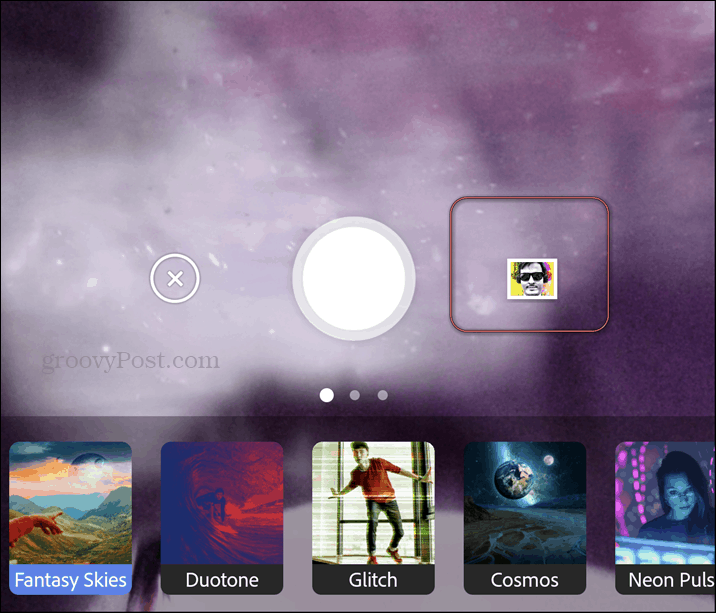
След като дойдете, докоснете втория раздел в горната част. Това ще ви позволи да изберете изображения от галерията на вашия смартфон, а не от Photoshop Camera. Изберете изображението, към което искате да добавите филтри или редактиране.
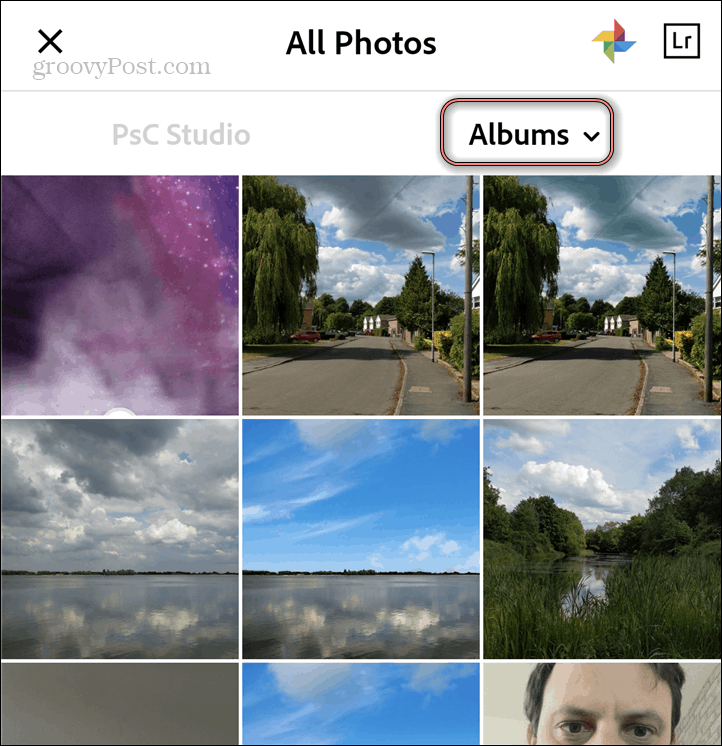
Тук нещата се оказват много интересни. След като изображението се отвори, приложението ще работи своята магия, като оптимизира изображението и предлага най-добрите лещи за използване за него. Вие сте повече от добре дошли да използвате някой от филтрите, които сте изтеглили, но приложението като цяло е правилно. Можете да получите достъп до предложенията му, като докоснете бутона на филтъра.
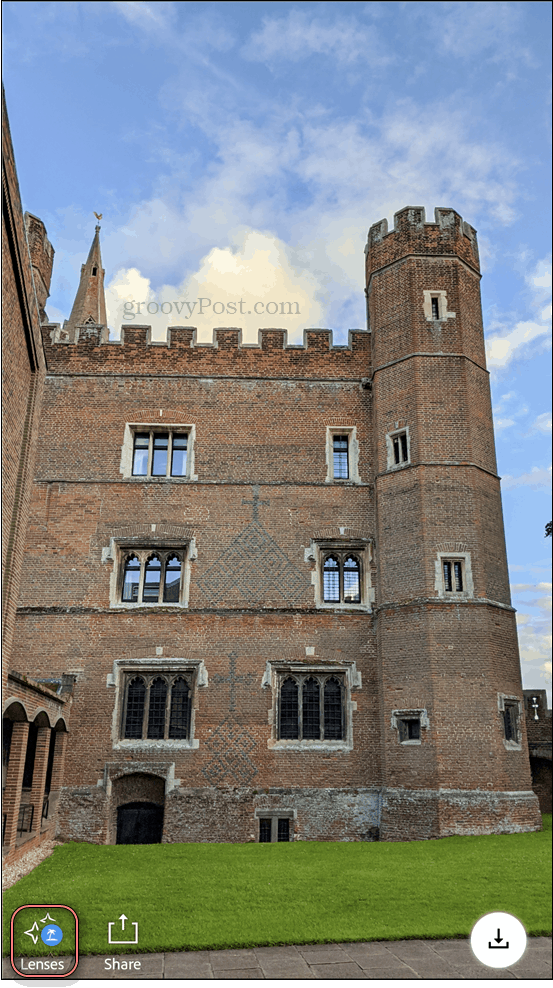
Веднъж там, на лещите ще видите малка синя маркировка, която приложението предлага. Само докосването на всеки от тях може да добави нещо като фойерверки.

Приказно нощно небе.

Или може би някои огромни сосчета (или може би не, но е добре да имате опции).
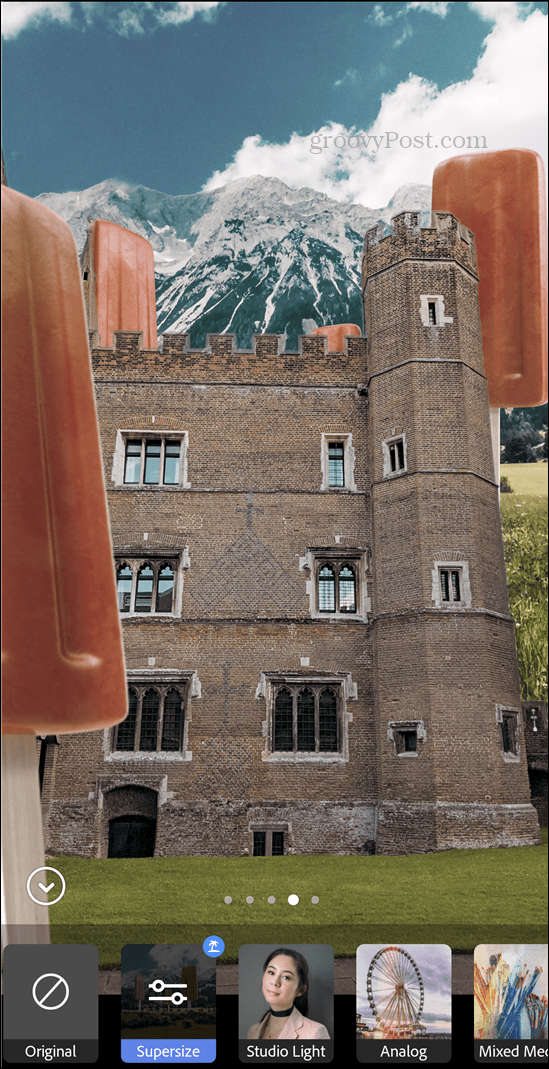
В зависимост от обектива, който използвате, можете да местите елементи наоколо без пръсти и дори да създавате малки видео файлове. Докосването на името на обектива ще покаже редица опции, които ви позволяват да променяте различни параметри и да получавате перфектното изображение.
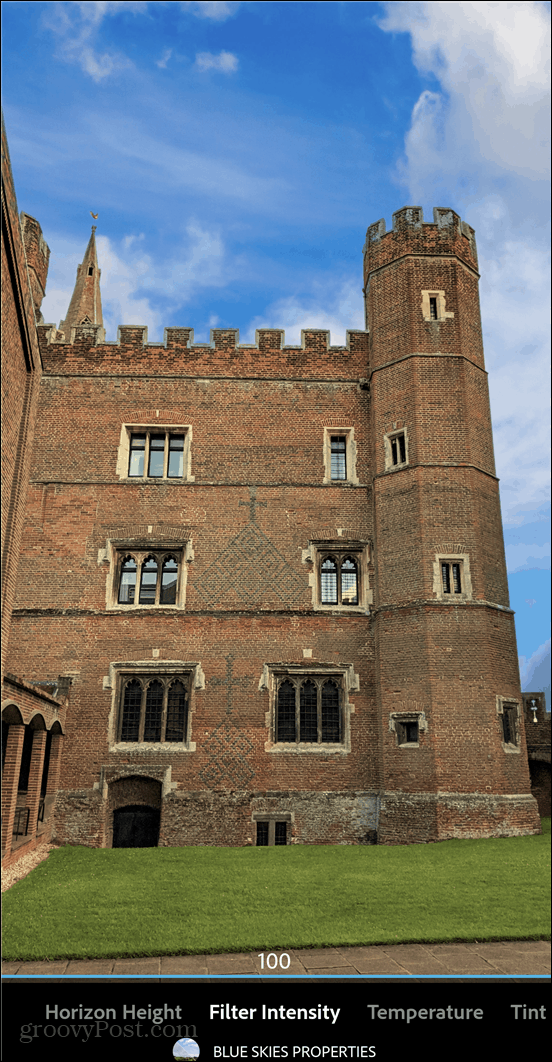
Възможностите наистина са безкрайни. И ако можете да направите това на изображение на замък, просто си представете какво може да направи за себе си.
Adobe Photoshop Camera е чудесен за добавяне на последващи ефекти към снимките си и го прави по качествен начин. Не ги добавя по „сирен филтър“ по начина, по който правят другите приложения.
Какво е личен капитал? Преглед за 2019 г., включително как го използваме за управление на парите
Независимо дали първо започвате с инвестиране или сте опитен търговец, Personal Capital има по нещо за всеки. Ето поглед към ...
